Základní příkazy
To upravuje stejné nastavení hry jako tato možnost v nabídce Nastavení hry.
Jak používat příkaz MSG v Minecraft
Tento tutoriál Minecraft vysvětluje, jak používat příkaz /msg se snímky obrazovky a pokyny krok za krokem.
Příkaz /msg můžete použít k odeslání soukromé zprávy hráči nebo skupině hráčů v Minecraft (viz také /Tell OR /W pro soukromou zprávu, viz /Say for Public Message). Pojďme prozkoumat, jak používat tento cheat (příkaz Game).
Podporované platformy
Příkaz /msg je k dispozici v následujících verzích Minecraft:
| Plošina | Podporováno (verze*) |
| Java Edition (PC/MAC) | Ano |
| Pocket Edition (PE) | Ano (0.16.0) |
| Xbox 360 | Ne |
| Xbox One | Ano (1.2) |
| PS3 | Ne |
| PS4 | Ano (1.14.0) |
| Wii U | Ne |
| Nintendo Switch | Ano (1.5.0) |
| Edice Windows 10 | Ano (0.16.0) |
| Edice Education | Ano |
* Verze, kterou byla přidána nebo odstraněna, je -li to použitelné.
POZNÁMKA: Pocket Edition (PE), Xbox One, PS4, Nintendo Switch a Windows 10 Edition se nyní nazývají edice Bedrock. Budeme je i nadále ukazovat jednotlivě pro historii verzí.
Požadavky
Neexistují žádné požadavky na příkaz /msg. I když máte vypnuté podvodníky, Stále můžete spustit příkaz /msg.
Příkaz msg
Příkaz MSG v Minecraft Java Edition (PC/MAC)
V Minecraft Java Edition (PC/MAC) je syntaxe k odeslání soukromé zprávy přehrávači:
Definice
- cíle je název přehrávače (nebo cílového selektoru), kterému posílá soukromou zprávu.
- zpráva je soukromá zpráva k odeslání. V okně chatu uvidí tuto zprávu vidět pouze cílení hráči.
Příkaz MSG v Minecraft Pocket Edition (PE)
V Minecraft Pocket Edition (PE) je syntaxe pro odeslání soukromé zprávy hráči:
Definice
- cílová je název přehrávače (nebo cílového selektoru), kterému posílá soukromou zprávu.
- zpráva je soukromá zpráva k odeslání. V okně chatu uvidí tuto zprávu vidět pouze cílení hráči.
Příkaz MSG v Minecraft Xbox One Edition
V edici Minecraft Xbox One je syntaxí pro odeslání soukromé zprávy hráči:
Definice
- cílová je název přehrávače (nebo cílového selektoru), kterému posílá soukromou zprávu.
- zpráva je soukromá zpráva k odeslání. V okně chatu uvidí tuto zprávu vidět pouze cílení hráči.
Příkaz MSG v edici Minecraft PS4
V edici Minecraft PS4 je syntaxe k odeslání soukromé zprávy hráči:
Definice
- cílová je název přehrávače (nebo cílového selektoru), kterému posílá soukromou zprávu.
- zpráva je soukromá zpráva k odeslání. V okně chatu uvidí tuto zprávu vidět pouze cílení hráči.
Příkaz MSG v Minecraft Nintendo Switch Edition
V edici Minecraft Nintendo Switch Edition je syntaxe k odeslání soukromé zprávy hráči:
Definice
- cílová je název přehrávače (nebo cílového selektoru), kterému posílá soukromou zprávu.
- zpráva je soukromá zpráva k odeslání. V okně chatu uvidí tuto zprávu vidět pouze cílení hráči.
Příkaz MSG v Minecraft Windows 10 Edition
V edici Minecraft Windows 10 je syntaxe k odeslání soukromé zprávy hráči:
Definice
- cílová je název přehrávače (nebo cílového selektoru), kterému posílá soukromou zprávu.
- zpráva je soukromá zpráva k odeslání. V okně chatu uvidí tuto zprávu vidět pouze cílení hráči.
MSG Command in Minecraft Education Edition
V edici Minecraft Education Edition je syntaxe k odeslání soukromé zprávy hráči:
Definice
- cílová je název přehrávače (nebo cílového selektoru), kterému posílá soukromou zprávu.
- zpráva je soukromá zpráva k odeslání. V okně chatu uvidí tuto zprávu vidět pouze cílení hráči.
Příklady
Příklad v Java Edition (PC/MAC)
Chcete -li odeslat soukromou zprávu „Sledujte mě“ přehrávači jménem Digminecraft v Minecraft Java Edition (PC/MAC):
/msg digminecraft následujte mě
Odeslat soukromou zprávu „spusťte“ náhodnému přehrávači:
/msg @r běh
Příklad v Pocket Edition (PE)
Odeslat soukromou zprávu „Dávejte pozor!„Pro hráče jménem Axe2grind v Minecraft PE:
/msg axe2grind pozor!
Odeslat soukromou zprávu „Jděte na sever“ nejbližšímu hráči:
/msg @p jděte na sever
Příklad v edici Xbox One
Chcete -li odeslat soukromou zprávu „Shipwreck na (8, 52, 26)“ přehrávači jménem TheEarthmover v vydání Minecraft Xbox One:
/MSG TheEarthmover Shipwreck na (8, 52, 26)
Odeslat soukromou zprávu „Zabijte Phantom“ nejbližšímu hráči:
/msg @p zabijte Phantom
Příklad v edici PS4
Chcete -li odeslat soukromou zprávu „Použijte Elytra“ přehrávači jménem DigMinecraft v edici Minecraft PS4:
/msg axe2grind použijte elytra
Odeslat soukromou zprávu „Pojď sem“ nejbližšímu hráči:
/msg @p pojď sem
Příklad v edici Nintendo Switch
Chcete -li odeslat soukromou zprávu „Attack theEarthmover“ hráči jménem Axe2grind v Minecraft Nintendo Switch Edition:
/msg axe2grind útok theearthmover
Poslat soukromou zprávu „ZÍSKEJTE ZDE RYCHLE“ nejbližšímu hráči:
/msg @p se sem rychle dostanete
Příklad ve Windows 10 Edition
Odeslat soukromou zprávu „bránit základnu!„Hráči s názvem TheExcavator v Minecraft Windows 10 Edition:
/msg theexcavator bránit základnu!
Odeslat soukromou zprávu „Aktivujte páku“ náhodnému přehrávači:
/msg @r Aktivujte páku
Příklad ve vzdělávací edici
Odeslat soukromou zprávu „Stop!„Hráči jménem TheEarthmover v Minecraft Education Edition:
/msg theearthmover zastavit!
Odeslat soukromou zprávu „Jděte jinak“ nejbližšímu hráči:
/msg @p jděte opačně
Jak zadat příkaz
1. Otevřete okno chatu
Nejjednodušší způsob, jak spustit příkaz v Minecraftu, je v okně chatu. Ovládání hry pro otevření okna chatu závisí na verzi Minecraft:
- Pro edici Java (PC/MAC) otevřete okno chatu stisknutím tlačítka T.
- Pro Pocket Edition (PE) klepněte na tlačítko chatu v horní části obrazovky.
- Pro Xbox One stiskněte na ovladač D-Pad (vpravo).
- Pro PS4 stiskněte na ovladač D-PAD (vpravo).
- Pro Nintendo Switch stiskněte tlačítko pravého šipky na ovladači.
- Pro Windows 10 Edition stisknutím tlačítka T otevřete okno chatu.
- Pro edici Education stisknutím tlačítka T otevřete okno chatu.
2. Zadejte příkaz
V tomto příkladu zašleme soukromou zprávu hráči s názvem DigMinecraft s následujícím příkazem:
/msg digminecraft následujte mě
Do okna chatu zadejte příkaz. Jak píšete, uvidíte, jak se příkaz objeví v levém dolním rohu okna hry. Stisknutím klávesy Enter spusťte příkaz.
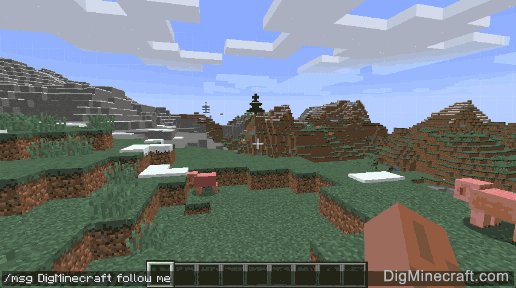
Po zadání cheat se soukromá zpráva „Sledujte mě“ zobrazí v okně chatu hráče s názvem DigMinecraft.
Gratulujeme, právě jste se naučili, jak používat příkaz /msg v Minecraft!
Základní příkazy

–>
- 15. září 2023 16:21
- Aktualizováno
Příkazy (často nazývané „slash příkazy“) jsou skvělým způsobem, jak upravit nastavení ve vašem světě. Zatímco mnoho možností je k dispozici také v různých nabídkách (včetně rozhraní režimu ve třídě), existují určitá nastavení přístupná pouze prostřednictvím těchto příkazů. V tomto článku se dozvíte, jak jsou příkazy nastaveny prostřednictvím běžných proměnných, jako je cílení a souřadnice, a my dokonce projdeme několik základních příkazů, abychom vám mohli začít.
Příkazy, také označované jako „příkazy lomítka“, se zadávají prostřednictvím okna chatu Minecraft, které se zobrazí stisknutím tlačítka T (výchozí), zadejte klávesu nebo / klíč / klíč. Položka příkazu Slash obsahuje prediktivní textový systém, který pomáhá hráčům najít a používat příkazy ze seznamu. Chcete -li používat většinu příkazů ve hře, musí být aktivace cheats povolena z nabídky Nastavení hry.
(Tab)
Použitím tohoto při psaní příkazu tento příkaz nebo argumenty automaticky dokončí.
/
Používání / klíče také zadá dopředu lomítko, které příkazy vyžadují jako předponu do okna chatu, takže je to užitečná zkratka.
↑ a ↓
Klávesy šipky vstupují do dříve provedeného příkazu.
Tab ↹
To cykluje prostřednictvím možných příkazů nebo argumentů a lze jej použít k automatickému zadání souřadnic bloku před vstupem do chat.
Ve většině příkazů, kde může být hráč specifikován jako argument, je možné „zacílit na jednoho nebo více hráčů místo toho, aby hráči zadali jménem. Například příkaz Teleport má možnosti nejen pro cíl, ale i ostatní hráče a souřadnice rotace.
@A
Všichni hráči
@E
Všechny subjekty
@p
Nejbližší hráč
@R
Náhodné hráče (hráče) (seznam se objeví níže hráčů, kteří jsou v současné době na světě)
@s
Vy sám
- Příkazy rozpoznávají dva typy míst, skutečné umístění a relativní umístění.
Skutečné souřadnice odpovídají jedinečnému umístění místa ve hře (mapa ukazuje skutečnou souřadnici vaší postavy). - Relativní souřadnice odpovídají vzdálenostem (x, y, z) od umístění charakteru ve hře a jsou zastoupeny pomocí značky Tilde (~).
Když načtete do hry, automaticky nezačnete na 0,0,0. Nejjednodušší způsob, jak vidět umístění, kde jste, je použít souřadnice show. (Pamatujte: Cheaty je třeba zapnout, aby tuto možnost použili.)
Pokud jde o souřadnice, rotace je volitelná, takže ji pokryjeme v části „Příkazy v hloubce“ (v současné době nedostupné, ale brzy přijde).
Můžete také použít záporné hodnoty pro TILDES a relativní souřadnice. Neváhejte experimentovat!
Přizpůsobení světů s příkazy
Můžete přizpůsobit svět a v některých případech změnit individuální zkušenost v něm pro své uživatele. I když si můžete tyto možnosti vybrat při vytváření světa, můžete také změnit tyto možnosti, jakmile jste na světě.
/obtížnost
Syntaxe: /obtížnost (řetězec)
Takto to vypadá v nabídce Nastavení hry.
Klíč
E
Nepřátelské davy se mohou vynořit, a jak název napovídá, poskytovat menší poškození než na
h
Nepřátelské davy se mohou vynořit, a jak název napovídá, poskytovat více poškození než na
n
Nepřátelské davy se mohou vynořit, ale vypořádat standardní úrovně poškození.
str
Nepřátelské davy se přirozeně nevytvářejí a nezpůsobují poškození.
Na rozdíl od režimu kreativního nebo přežití to nemůžete nastavit na hráče.
/ImpeotableWorld
Syntaxe: /ImmitableWorld (hodnota)
Imcedabilní svět funguje stejně jako Adventure Mode v jiných vydáních Minecraft, ale je exkluzivní pro edici Education. Musí být nastaven operátorem světa a nelze jej nastavit na hráče. Režim dobrodružství vám umožňuje interagovat s bloky, ale nikoli je ničit.
/herní mód
Syntaxe: /GameMode (String) (cíl)
To upravuje stejné nastavení hry jako tato možnost v nabídce Nastavení hry.
Režim
Creative (C): Kreativní režim odstraňuje prvky přežití a umožňuje hráčům snadno vytvářet a ničit struktury a mechanismy. Jsou poskytovány neomezené stavební materiály
Přežití: V tomto režimu musí hráči shromažďovat všechny své materiály, aby stavěli, řekli a získali zkušenosti.
Pomocí možnosti nabídky nastaví možnost pro celý svět. Použitím příkazů na světě můžete nastavit herní režim na hráče.
/Gamerule (povoleno avoltestructiveBjects, povolení, možnosti globalmute)
Syntaxe: /Gamerule (String) (hodnota)
- ALLDDESTRUKTIVNÍ KOMBY – Při stanovení na pravdu mohou hráči používat TNT poblíž ostatních. Můžete také použít speciální bloky (povolit, popírat, hranice), abyste pomohli omezit potenciální poškození.
- Povolitmobs – davy žijí, pohybující se stvoření nalezená ve světě Minecraft. Přátelské (stvoření jako kuřata a Ocelots) a ne tak přátelské davy (stvoření jako popínače) se mohou objevit na světě, když je zapnuto.
- GlobalMute – Zakáže chat pro všechny hráče, když se nastaví na pravdu, jinak mohou hráči ve vašem světě komunikovat mezi sebou na světě, ve kterém jsou prostřednictvím klienta. Chatování je ve výchozím nastavení.
Můžete je také nastavit prostřednictvím rozhraní režimu ve třídě.
Exkluzivní příkazy pro vzdělávání
Psaní /nápověda vyvolá úplný seznam aktuálních příkazů dostupných ve vzdělávání Minecraft. Zde jsou specifické příkazy, které jsou ve vzdělávání Minecraft jedinečné nebo mohou fungovat jinak.
Syntaxe: /schopnost (cíl) (schopnost) (true nebo false)
- Mayfly – To umožňuje hráčům létat po celém světě nebo být omezen pouze na pozemní cestování.
- Mute – Pokud chcete zabránit v mluvení cíle, můžete tuto schopnost nastavit na pravdu. Uživatel (uživatele) uvidí zprávu „Chat byl deaktivován“.
- WorldBuilder – můžete ovládat, kdo má povoleno stavět a měnit svět tímto příkazem. Přečtěte si více o tomto příkazu zde. (K tomu můžete také použít /WB nebo /WorldBuilder.)
Tyto dva příkazy se pokusí spustit a připojit vás k připojení režimu a kódu ve třídě, pokud je máte nainstalovanou, samozřejmě, samozřejmě. Protože nejsou potřeba žádné další argumenty, zadejte výše uvedený příkaz a stiskněte návrat.
Pokud nemáte nainstalovanou požadovanou aplikaci, uvidíte podobné okno chyby (verze MacOS se zobrazí pro reference):
K vyřešení, stáhněte si potřebnou aplikaci, nainstalujte a zkuste to znovu.
Dodatečné zdroje
- Speciální bloky
- Komunikace s deskami
- Přidání znaků bez hráčů (vesničané a NPC)
- Naučte se hrát s naším výukovým světem
Aktualizováno 18. června 2018
Jak používat příkaz MSG v Minecraft, Essential Commands – Minecraft Education
by • PC hry • 0 Comments
Základní příkazy
Jak používat příkaz MSG v Minecraft
Tento tutoriál Minecraft vysvětluje, jak používat příkaz /msg se snímky obrazovky a pokyny krok za krokem.
Příkaz /msg můžete použít k odeslání soukromé zprávy hráči nebo skupině hráčů v Minecraft (viz také /Tell OR /W pro soukromou zprávu, viz /Say for Public Message). Pojďme prozkoumat, jak používat tento cheat (příkaz Game).
Podporované platformy
Příkaz /msg je k dispozici v následujících verzích Minecraft:
* Verze, kterou byla přidána nebo odstraněna, je -li to použitelné.
POZNÁMKA: Pocket Edition (PE), Xbox One, PS4, Nintendo Switch a Windows 10 Edition se nyní nazývají edice Bedrock. Budeme je i nadále ukazovat jednotlivě pro historii verzí.
Požadavky
Neexistují žádné požadavky na příkaz /msg. I když máte vypnuté podvodníky, Stále můžete spustit příkaz /msg.
Příkaz msg
Příkaz MSG v Minecraft Java Edition (PC/MAC)
V Minecraft Java Edition (PC/MAC) je syntaxe k odeslání soukromé zprávy přehrávači:
Definice
Příkaz MSG v Minecraft Pocket Edition (PE)
V Minecraft Pocket Edition (PE) je syntaxe pro odeslání soukromé zprávy hráči:
Definice
Příkaz MSG v Minecraft Xbox One Edition
V edici Minecraft Xbox One je syntaxí pro odeslání soukromé zprávy hráči:
Definice
Příkaz MSG v edici Minecraft PS4
V edici Minecraft PS4 je syntaxe k odeslání soukromé zprávy hráči:
Definice
Příkaz MSG v Minecraft Nintendo Switch Edition
V edici Minecraft Nintendo Switch Edition je syntaxe k odeslání soukromé zprávy hráči:
Definice
Příkaz MSG v Minecraft Windows 10 Edition
V edici Minecraft Windows 10 je syntaxe k odeslání soukromé zprávy hráči:
Definice
MSG Command in Minecraft Education Edition
V edici Minecraft Education Edition je syntaxe k odeslání soukromé zprávy hráči:
Definice
Příklady
Příklad v Java Edition (PC/MAC)
Chcete -li odeslat soukromou zprávu „Sledujte mě“ přehrávači jménem Digminecraft v Minecraft Java Edition (PC/MAC):
Odeslat soukromou zprávu „spusťte“ náhodnému přehrávači:
Příklad v Pocket Edition (PE)
Odeslat soukromou zprávu „Dávejte pozor!„Pro hráče jménem Axe2grind v Minecraft PE:
Odeslat soukromou zprávu „Jděte na sever“ nejbližšímu hráči:
Příklad v edici Xbox One
Chcete -li odeslat soukromou zprávu „Shipwreck na (8, 52, 26)“ přehrávači jménem TheEarthmover v vydání Minecraft Xbox One:
Odeslat soukromou zprávu „Zabijte Phantom“ nejbližšímu hráči:
Příklad v edici PS4
Chcete -li odeslat soukromou zprávu „Použijte Elytra“ přehrávači jménem DigMinecraft v edici Minecraft PS4:
Odeslat soukromou zprávu „Pojď sem“ nejbližšímu hráči:
Příklad v edici Nintendo Switch
Chcete -li odeslat soukromou zprávu „Attack theEarthmover“ hráči jménem Axe2grind v Minecraft Nintendo Switch Edition:
Poslat soukromou zprávu „ZÍSKEJTE ZDE RYCHLE“ nejbližšímu hráči:
Příklad ve Windows 10 Edition
Odeslat soukromou zprávu „bránit základnu!„Hráči s názvem TheExcavator v Minecraft Windows 10 Edition:
Odeslat soukromou zprávu „Aktivujte páku“ náhodnému přehrávači:
Příklad ve vzdělávací edici
Odeslat soukromou zprávu „Stop!„Hráči jménem TheEarthmover v Minecraft Education Edition:
Odeslat soukromou zprávu „Jděte jinak“ nejbližšímu hráči:
Jak zadat příkaz
1. Otevřete okno chatu
Nejjednodušší způsob, jak spustit příkaz v Minecraftu, je v okně chatu. Ovládání hry pro otevření okna chatu závisí na verzi Minecraft:
2. Zadejte příkaz
V tomto příkladu zašleme soukromou zprávu hráči s názvem DigMinecraft s následujícím příkazem:
Do okna chatu zadejte příkaz. Jak píšete, uvidíte, jak se příkaz objeví v levém dolním rohu okna hry. Stisknutím klávesy Enter spusťte příkaz.
Po zadání cheat se soukromá zpráva „Sledujte mě“ zobrazí v okně chatu hráče s názvem DigMinecraft.
Gratulujeme, právě jste se naučili, jak používat příkaz /msg v Minecraft!
Základní příkazy
–>
Příkazy (často nazývané „slash příkazy“) jsou skvělým způsobem, jak upravit nastavení ve vašem světě. Zatímco mnoho možností je k dispozici také v různých nabídkách (včetně rozhraní režimu ve třídě), existují určitá nastavení přístupná pouze prostřednictvím těchto příkazů. V tomto článku se dozvíte, jak jsou příkazy nastaveny prostřednictvím běžných proměnných, jako je cílení a souřadnice, a my dokonce projdeme několik základních příkazů, abychom vám mohli začít.
Příkazy, také označované jako „příkazy lomítka“, se zadávají prostřednictvím okna chatu Minecraft, které se zobrazí stisknutím tlačítka T (výchozí), zadejte klávesu nebo / klíč / klíč. Položka příkazu Slash obsahuje prediktivní textový systém, který pomáhá hráčům najít a používat příkazy ze seznamu. Chcete -li používat většinu příkazů ve hře, musí být aktivace cheats povolena z nabídky Nastavení hry.
(Tab)
Použitím tohoto při psaní příkazu tento příkaz nebo argumenty automaticky dokončí.
/
Používání / klíče také zadá dopředu lomítko, které příkazy vyžadují jako předponu do okna chatu, takže je to užitečná zkratka.
↑ a ↓
Klávesy šipky vstupují do dříve provedeného příkazu.
Tab ↹
To cykluje prostřednictvím možných příkazů nebo argumentů a lze jej použít k automatickému zadání souřadnic bloku před vstupem do chat.
Ve většině příkazů, kde může být hráč specifikován jako argument, je možné „zacílit na jednoho nebo více hráčů místo toho, aby hráči zadali jménem. Například příkaz Teleport má možnosti nejen pro cíl, ale i ostatní hráče a souřadnice rotace.
@A
Všichni hráči
@E
Všechny subjekty
@p
Nejbližší hráč
@R
Náhodné hráče (hráče) (seznam se objeví níže hráčů, kteří jsou v současné době na světě)
@s
Vy sám
Skutečné souřadnice odpovídají jedinečnému umístění místa ve hře (mapa ukazuje skutečnou souřadnici vaší postavy).
Když načtete do hry, automaticky nezačnete na 0,0,0. Nejjednodušší způsob, jak vidět umístění, kde jste, je použít souřadnice show. (Pamatujte: Cheaty je třeba zapnout, aby tuto možnost použili.)
Pokud jde o souřadnice, rotace je volitelná, takže ji pokryjeme v části „Příkazy v hloubce“ (v současné době nedostupné, ale brzy přijde).
Můžete také použít záporné hodnoty pro TILDES a relativní souřadnice. Neváhejte experimentovat!
Přizpůsobení světů s příkazy
Můžete přizpůsobit svět a v některých případech změnit individuální zkušenost v něm pro své uživatele. I když si můžete tyto možnosti vybrat při vytváření světa, můžete také změnit tyto možnosti, jakmile jste na světě.
/obtížnost
Syntaxe: /obtížnost (řetězec)
Takto to vypadá v nabídce Nastavení hry.
Klíč
E
Nepřátelské davy se mohou vynořit, a jak název napovídá, poskytovat menší poškození než na
h
Nepřátelské davy se mohou vynořit, a jak název napovídá, poskytovat více poškození než na
n
Nepřátelské davy se mohou vynořit, ale vypořádat standardní úrovně poškození.
str
Nepřátelské davy se přirozeně nevytvářejí a nezpůsobují poškození.
Na rozdíl od režimu kreativního nebo přežití to nemůžete nastavit na hráče.
/ImpeotableWorld
Syntaxe: /ImmitableWorld (hodnota)
Imcedabilní svět funguje stejně jako Adventure Mode v jiných vydáních Minecraft, ale je exkluzivní pro edici Education. Musí být nastaven operátorem světa a nelze jej nastavit na hráče. Režim dobrodružství vám umožňuje interagovat s bloky, ale nikoli je ničit.
/herní mód
Syntaxe: /GameMode (String) (cíl)
To upravuje stejné nastavení hry jako tato možnost v nabídce Nastavení hry.
Režim
Creative (C): Kreativní režim odstraňuje prvky přežití a umožňuje hráčům snadno vytvářet a ničit struktury a mechanismy. Jsou poskytovány neomezené stavební materiály
Přežití: V tomto režimu musí hráči shromažďovat všechny své materiály, aby stavěli, řekli a získali zkušenosti.
Pomocí možnosti nabídky nastaví možnost pro celý svět. Použitím příkazů na světě můžete nastavit herní režim na hráče.
/Gamerule (povoleno avoltestructiveBjects, povolení, možnosti globalmute)
Syntaxe: /Gamerule (String) (hodnota)
Můžete je také nastavit prostřednictvím rozhraní režimu ve třídě.
Exkluzivní příkazy pro vzdělávání
Psaní /nápověda vyvolá úplný seznam aktuálních příkazů dostupných ve vzdělávání Minecraft. Zde jsou specifické příkazy, které jsou ve vzdělávání Minecraft jedinečné nebo mohou fungovat jinak.
Syntaxe: /schopnost (cíl) (schopnost) (true nebo false)
Tyto dva příkazy se pokusí spustit a připojit vás k připojení režimu a kódu ve třídě, pokud je máte nainstalovanou, samozřejmě, samozřejmě. Protože nejsou potřeba žádné další argumenty, zadejte výše uvedený příkaz a stiskněte návrat.
Pokud nemáte nainstalovanou požadovanou aplikaci, uvidíte podobné okno chyby (verze MacOS se zobrazí pro reference):
K vyřešení, stáhněte si potřebnou aplikaci, nainstalujte a zkuste to znovu.
Dodatečné zdroje
Aktualizováno 18. června 2018